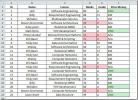Како променити боју секције рачунара ОнеНоте 2010
Тражите начин да промените подразумевану боју додељену одељку бележнице? ОнеНоте 2010 аутоматски примењује случајну боју на одељку ваше нотебоок рачунаре, као и на његове странице, подстранице и подстранице трећег нивоа. Кад год кликнете нову картицу на траци са картицама која се налази у главном прозору, то ствара нови одељак за нотебоок и омогућава вам да подесите подразумеване поставке, укључујући величину папира, линије правила, линије решетке итд., на страници бележнице на картици Прикажи на трака. Иако вам ОнеНоте 2010 нуди опцију да визуелно промените задану боју странице бележника правите разлику између више страница преносних рачунара, не нуди директан начин промене задате боје током креирања нови одељак. Помоћу контекстног менија десним кликом на картици можете брзо променити боју секције; само кликните картицу потребне секције нотебоок-а, а затим из менија Цолоур Сецтион изаберите боју коју желите да примените на одељак нотебоок-а.

Ово ће одмах применити изабрану боју на картицу одељка бележнице као и на њену десну бочну траку, која садржи странице и подстранице. Алтернативно, можете да кликнете десним тастером миша на одељак нотебоок-а у главној навигацијској траци и одаберете своју омиљену боју из менија Сецтион Цолор.
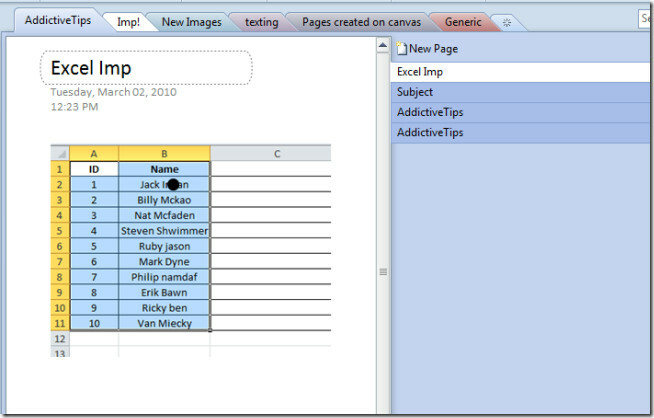
Овде је вредно поменути да можете бирати боје само са подразумеване листе меких боја ОнеНоте-а, а не нуди палету боја да бисте изабрали прилагођену, чврсту боју. Па ипак, ако не желите да примените ниједну боју на одељак са бележницом и примените белу боју преко десне бочне траке, изаберите Ниједан из менија Секција боја.
претраживање
Рецент Постс
Упоредите два радна листа у програму Екцел 2010
О чему смо писали упоређивање две табеле екцела и упоређујући до че...
Упоредни хистограм у Екцелу 2010
Графикони су једна од најеминентнијих функција у Екцелу, али понека...
Екцел 2010: Употреба макронаредних тастера
Екцел Мацро функција омогућава вам снимање радњи које радите на рад...